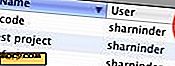So richten Sie Philips Hue Bulbs ein und verwenden sie
Philips hat seine Hue-Lampen im Laufe der Jahre perfektioniert. Bugs werden immer seltener, und es werden mehr Funktionen hinzugefügt - sogar über Over-the-Air-Updates. Dies macht es zu einem perfekten Zeitpunkt, um ein Starter-Kit zu holen. Aber wie richten Sie Philips Hue ein?
Laden Sie die Hue-App herunter
![]()
Nach dem Auspacken Ihres Philips Hue-Kits müssen Sie die Philips Hue-App auf Ihrem Android- oder iOS-Gerät installieren, bevor Sie eingerichtet werden können.
Einschalten

Schrauben Sie die Glühbirnen in die Steckdosen Ihrer Wahl und stellen Sie sicher, dass das Gerät eingeschaltet ist. Die Lampen leuchten auf, wenn Strom zugeführt wird.
Verbinden der Bridge mit Ihrem Router
"The Bridge" ist das Gehirn von Philips Hue, das an einen WLAN-Router angeschlossen werden muss. Aus diesem Grund können die Hue-Lampen nicht alleine stehen. Alle Anfragen, die von Ihrem Smartphone oder Tablet gesendet werden, werden über die Bridge und dann an Philips Hue-Lampen und andere Smart-Home-Zubehörteile gesendet.
Stecken Sie den Netzadapter in eine Steckdose und stecken Sie das andere Ende in die Brücke. Verwenden Sie als Nächstes das mitgelieferte Ethernet-Kabel, um die Bridge mit der Rückseite Ihres WLAN-Routers zu verbinden. Wenn sich Ihr Router an einem Ort befindet, an dem Störungen auftreten oder das Signal zu schwach ist, können Ihre Glühbirnen unzuverlässiger werden. Es ist am besten, den Router und die Bridge in einem offenen Bereich von Wänden entfernt zu platzieren.
Sobald die Bridge verbunden ist, wird sie automatisch hochgefahren. Die drei Anzeigeleuchten leuchten blau.
Starten der App und Einrichten
Wenn die App zum ersten Mal gestartet wird, erscheint nach kurzer Zeit die Hue-Bridge. Tippe auf "Einrichten" und drücke dann die große Paartaste auf der Brücke. Die Ladeleiste benötigt einen Moment, um fortzufahren, während die Verbindung überprüft wird. Sobald dies geschehen ist, akzeptieren Sie die Bedingungen, bevor Sie fortfahren.
Das ist es! Deine Lichter sind bereit zu gehen. Wenn Sie sich auf einem iOS-Gerät befinden, können Sie den Anweisungen auf dem Bildschirm folgen, um Ihre Beleuchtung mit Apple HomeKit einzurichten. Ich persönlich bevorzuge jedoch dafür die vorinstallierte Home-App. Weniger Bugs sind vorhanden und das gesamte Setup ist nahtloser. Um den Philips Hue mit Amazon Alexa einzurichten, besuchen Sie den Abschnitt "Smart Home" in der Alexa App und folgen Sie den Anweisungen.
Anpassen von Farben, Designs und Intensität
Ein Teil von dem, was den Philips Hue so ein großartiges Produkt macht, ist die Fähigkeit, eigene Designs zu erstellen, die Intensität anzupassen und mit einer nahezu unbegrenzten Auswahl an Farben zu arbeiten.
Tippen Sie auf der Hauptseite der Hue-App auf die Freifläche neben dem Raumsymbol, um bestimmte Szenen anzuzeigen.

Sie können eine vorgefertigte Szene auswählen oder Ihre eigene basierend auf einem Foto mischen.

Verwenden Sie den Schieberegler, um die Raumhelligkeit anzupassen.

Tippen Sie auf das Raumsymbol, um ein Fenster zu öffnen, in dem Sie Farben auswählen, die Weißtemperatur einstellen und "Rezepte" wie Entspannen, Lesen, Konzentrieren und Energetisieren auswählen können. Dies sind spezifische kuratierte Mischungen verschiedener Farbtemperaturen und Intensitäten.
![]()

Fazit
Das Philips Hue-Farbstarter-Kit mit der Bridge und drei Hue-Farblampen kann hier erworben werden, wenn Sie noch keins besitzen. Was halten Sie von den Philips hue-Kits und der Vision von Philips für die Zukunft intelligenter Beleuchtung? Hinterlassen Sie uns einen Kommentar!


![6 nützliche Apps, die Sie in Ihrer Menüleiste haben sollten [Mac]](http://moc9.com/img/macmenu-loading.jpg)